在Windows操作系统中,更新系统是一个非常重要的步骤,可以确保您的电脑运行最新的安全补丁和功能更新。以下是更新Windows系统的一般步骤:
1. 打开设置: 点击Windows任务栏左下角的“开始”按钮。 选择“设置”(齿轮图标)。
2. 进入更新和安全: 在设置窗口中,点击“更新和安全”。
3. 检查更新: 在“更新和安全”页面,选择“Windows更新”。 点击“检查更新”按钮,系统将自动检查是否有可用的更新。
4. 安装更新: 如果有可用的更新,系统会自动下载并提示您安装。 安装更新时,请确保您的电脑连接到稳定的电源,并尽量保持网络连接,以免更新中断。
5. 重启电脑: 更新完成后,系统可能会要求您重启电脑以完成安装。请按照提示操作。
6. 驱动程序和应用程序更新: 除了操作系统更新,您还应该定期更新电脑的驱动程序和应用程序,以确保最佳性能和兼容性。
请根据您的Windows版本(如Windows 10、Windows 11等)具体操作,因为不同的版本可能会有不同的界面和选项。如果有任何问题,可以参考微软官方的在线帮助文档或联系微软支持获取进一步的帮助。
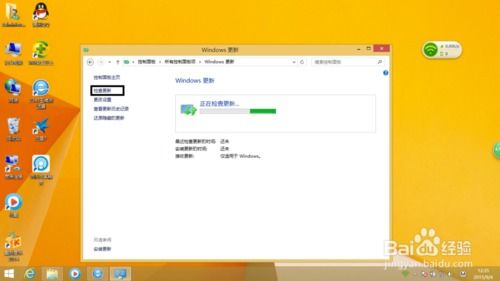
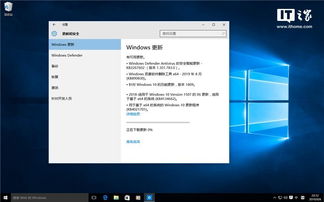
在开始更新Windows系统之前,了解一些基本概念是很有帮助的。Windows系统更新主要包括以下几种类型:
累积更新:包含所有之前发布的更新,通常用于修复已知问题和提高系统稳定性。
功能更新:引入新功能、改进和性能提升,可能需要较大的系统资源。
安全更新:修复安全漏洞,提高系统安全性。
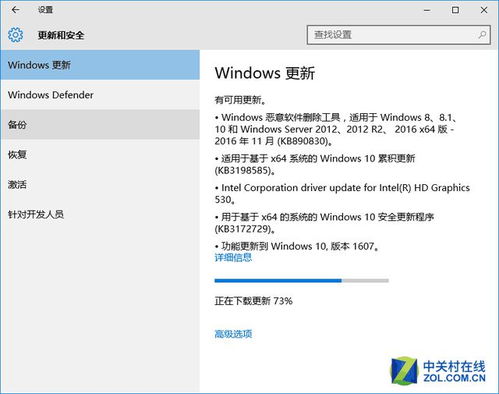
以下是通过手动方式更新Windows系统的步骤:
打开设置:右键单击桌面左下角的“开始”按钮,选择“设置”。
进入更新和安全:在设置界面中,点击“更新和安全”。
检查更新:在“更新和安全”窗口中,点击左侧的“Windows更新”,然后点击右侧的“检查更新”。
下载并安装更新:如果检测到可用更新,点击“下载并安装”。
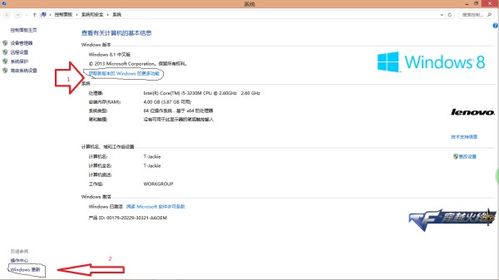
为了确保系统始终保持最新状态,您可以将Windows设置为自动更新。以下是设置自动更新的步骤:
打开设置:与手动更新相同,右键单击“开始”按钮,选择“设置”。
进入更新和安全:在设置界面中,点击“更新和安全”。
更改Windows更新设置:在“更新和安全”窗口中,点击左侧的“Windows更新”,然后点击右侧的“高级选项”。
选择更新选项:在“选择如何获取更新”下,选择“自动(推荐)”,然后点击“确定”。
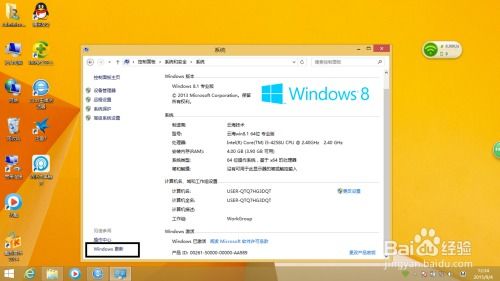
在更新Windows系统之前,请务必注意以下几点:
备份重要数据:在更新前,请确保备份所有重要数据,以防更新过程中出现意外导致数据丢失。
关闭不必要的程序:在更新过程中,关闭不必要的程序可以加快更新速度。
检查硬件兼容性:在升级到新版本之前,请确保您的硬件设备与Windows新版本兼容。
通过以上步骤,您已经可以轻松掌握如何更新Windows系统。定期更新系统不仅可以提高系统性能和安全性,还能让您享受到最新的功能。在更新过程中,请务必注意备份重要数据,并确保硬件兼容性。祝您使用愉快!